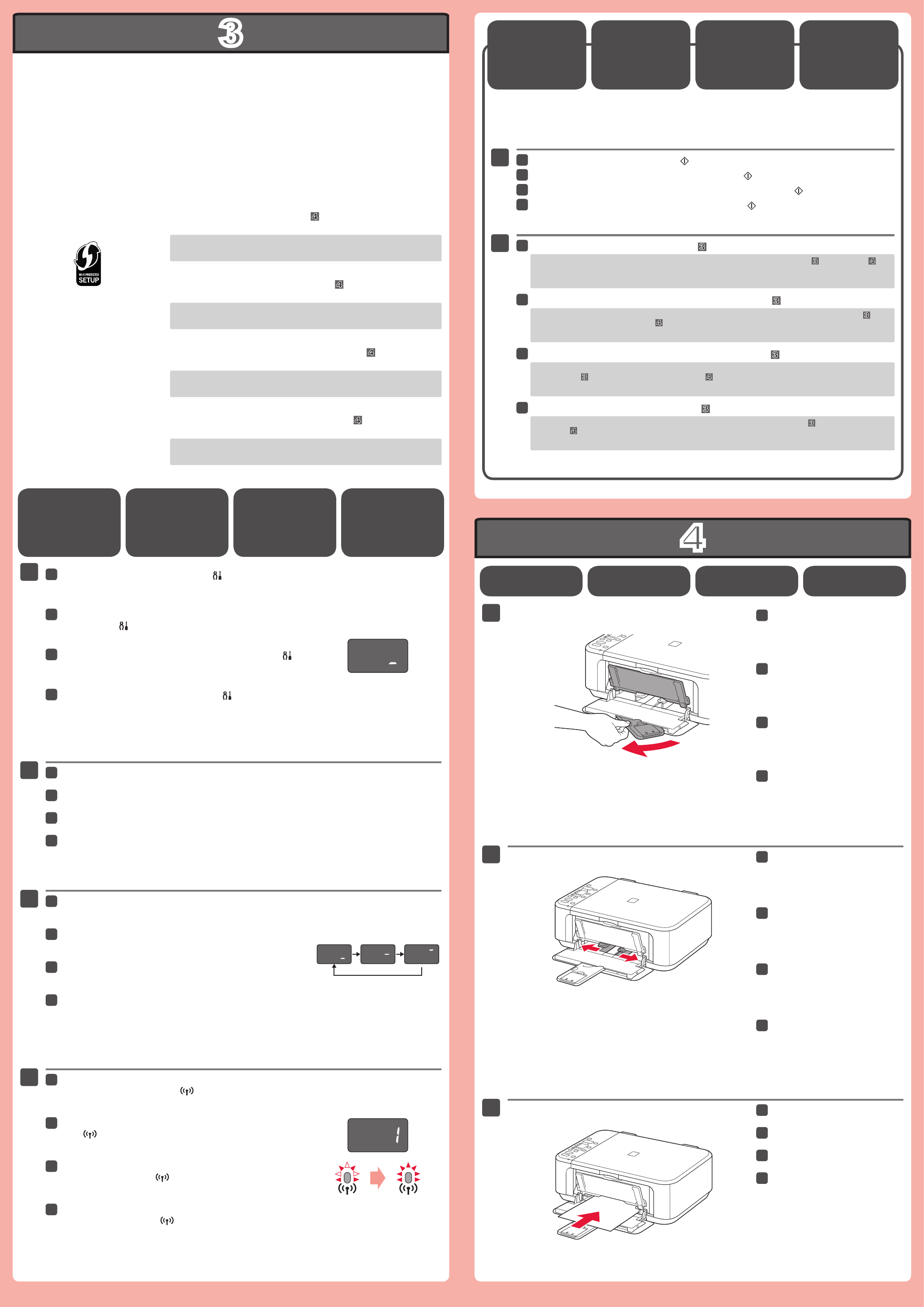-
Zugriffspunktmodus wo ist der möchte über handy drucken Eingereicht am 28-8-2024 13:32
Antworten Frage melden -
Fehlermeldung "der Druckauffangbehälter ist fast voll"
Antworten Frage melden
wie leere ich ihn? Eingereicht am 3-2-2022 15:42 -
Was bedeutet Error 7? Der Drucker nimmt die Papier nicht an. Eingereicht am 16-12-2020 11:04
Antworten Frage melden -
wie wird ein foto auf fotopapier 10x15 ausgedruckt Eingereicht am 11-4-2020 22:12
Antworten Frage melden -
Drucker druckt und scannt nicht. B und C leuchtet . Was bedeutet das Eingereicht am 27-3-2020 14:31
Antworten Frage melden -
Papier wird nicht eingezogen - die Transportrollen greifen nicht - tauschen?
Antworten Frage melden
Eingereicht am 27-2-2020 08:09 -
Welche Fotopapier Stärke verarbeitet der Canon MG 3255
Antworten Frage melden
Ich habe Fotopapier 195 gm2 die Seiten zieht er einfach nicht ein Eingereicht am 2-12-2019 12:57 -
Fehlermeldung "der Druckauffangbehälter ist fast voll"
Antworten Frage melden
Was muß ich tun? Eingereicht am 11-7-2019 14:20 -
Hallo,
Antworten Frage melden
nach dem wechsel der schwarzen patrone blinkt leuchte C und schwarz druckt nicht mehr. Eingereicht am 18-1-2019 09:58 -
Auf Canon MG 3255 scheint E6 und ein organgenes Dreieck auf. Wie kann ich den Fehler beheben? Eingereicht am 28-8-2018 17:18
Antworten Frage melden -
Wie kann man ein kariertes Blatt deutlicher kopieren
Antworten Frage melden
Eingereicht am 25-12-2017 10:38 -
Nach Patronentausch Fehlermeldung E61. Was bedeutet das? Eingereicht am 30-11-2017 10:20
Antworten Frage melden -
seite wird leer ausgedruckt obwohl Patronen getauscht wurden Eingereicht am 19-10-2017 21:21
Antworten Frage melden -
ich habe neue Tintenpatronen eingesetzt, der Drucker druckt jetzt den Text nicht mehr, was muss ich tun? Eingereicht am 4-10-2017 14:56
Antworten Frage melden -
Auf unserem Canon MG 3255 kommt der Fehler E6 und oranges Dreieck leuchtet. Eingereicht am 3-10-2017 15:20
Antworten Frage melden-
Auf unserem Canon MG 3255 kommt der Fehler E6 und oranges Dreieck leuchtet.
Finden Sie diese Antwort hilfreich? (4) Antwort melden
Beantwortet 8-6-2020 19:00
-
-
Auf meinem MG3255 kommt der Fehler E31 beim scannen. Auch das Verbinden mit einem USB Kabel schafft keine Abhilfe. Was kann ich tun? Eingereicht am 30-8-2017 18:18
Antworten Frage melden -
Wir haben seit kurzem diesen Kopierer, mit dem man auch scannen kann.
Antworten Frage melden
Aber wie funktioniert das ? Für eine Antwort wäre ich dankbar. Eingereicht am 16-1-2017 17:49 -
wie wechsle ich die druckerpatrone bei pixma mg 3255 Eingereicht am 26-12-2016 17:29
Antworten Frage melden-
Wie wechsle ich die Druckerpatrone schwarz aus?
Finden Sie diese Antwort hilfreich? (2) Antwort melden
Beantwortet 11-2-2018 15:34
-
-
Wie tausche ich die Tintenpatrone aus? Eingereicht am 18-10-2015 09:45
Antworten Frage melden-
Habe die Klappe zu den Patronen geöffnet,lassen sich aber nicht herausnehmen. Beantwortet 28-2-2016 16:35
Finden Sie diese Antwort hilfreich? (5) Antwort melden
-
-
In dem Anzeigenblock links leuchtet B und C ! Was bedeutet das Eingereicht am 14-10-2015 11:52
Antworten Frage melden-
In dem Anzeigeblock links leuchtet B und C Auf Beantwortet 12-11-2015 19:19
Finden Sie diese Antwort hilfreich? (26) Antwort melden
-
-
papierstau entfernen
Antworten Frage melden
Eingereicht am 23-4-2014 13:41-
würde ich auch gerne wissen, wie das geht Beantwortet 12-5-2015 11:11
Finden Sie diese Antwort hilfreich? (2) Antwort melden
-